La funcionalidad principal de Brandfolder ahora está integrada de forma nativa en Smartsheet a través de la interfaz de usuario del Panel.
La funcionalidad principal de Brandfolder ahora está integrada de forma nativa en Smartsheet a través de la interfaz de usuario del Panel. La capacidad de encontrar y agregar activos directamente desde una hoja brinda a los usuarios la flexibilidad de usar ambos productos juntos, creando un mejor flujo de trabajo para navegar, buscar y usar activos de manera eficiente mientras se mantiene el DAM como la única fuente de verdad. Para utilizar esta integración, los usuarios deben tener una cuenta de Brandfolder que tenga permisos de Colaborador, Administrador o Propietario. La suscripción también debe incluir la función Smart CDN y un plan Smartsheet Pro, Business o Enterprise.
Configuración de la integración
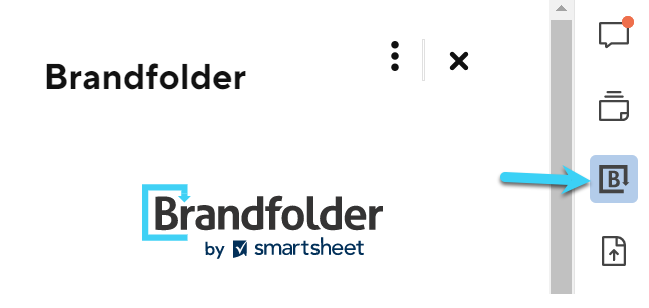
- Para abrir el Brandfolder Panel, en la barra de características derecha, seleccione BrandfolderNo.
- Siga las indicaciones para iniciar sesión.
- Selecciona tu organización.
- Selecciona tu Brandfolder.
Incorporación de recursos de Brandfolder a Smartsheet
- Una vez que estés en el nivel de Brandfolder o Colección, tienes algunas opciones para reducir tu contenido.
- Filtra por campos personalizados, etiquetas, etc. haciendo clic en el botón de filtro a la izquierda del botón de búsqueda de pines.
- Utilizar alfiler Busca haciendo clic en el icono de pin entre el botón de filtro y la barra de búsqueda.
- Buscar activos introduciendo sintaxis de búsqueda en el barra de búsquedaNo.
- Filtra por sección haciendo clic en el menú desplegable Todas las secciones.
- Busque por etiquetas haciendo clic en el botón de etiquetas a la derecha del menú desplegable de todas las secciones.
- Los usuarios pueden ver los detalles del activo desplazándose sobre el activo y seleccionando Ver detalles.
- Una vez que los usuarios localicen los activos que desean utilizar, tendrán que hacer clic en la casilla de verificación debajo de cada activo. Esto traerá una nueva barra a lo largo de la parte inferior. Seleccione el flecha Botón junto al número de archivos seleccionados. Esto traerá dos opciones:
- Adjuntar a fila
- Adjuntar a la hoja
- Los activos adjuntos a una fila u hoja aparecerán en el panel de anexos. Estos activos, si bien aparecen como archivos adjuntos de imagen, son en realidad enlaces CDN. Esto significa que permanecerán actualizados en Smartsheet si se realizan cambios en ellos en Brandfolder.
Añadir nuevos archivos adjuntos en Smartsheet y subirlos a Brandfolder
- Desplácese hasta el panel de adjuntos en el lado derecho. Haga clic en Adjuntar archivos Hoja a hoja y seleccionar Cargar un archivoNo.
- Elige tu archivo. Una vez que el archivo se carga como un archivo adjunto, coloque el cursor sobre él y haga clic en el Más menú. Seleccionar Subir a un Brandfolder.
- El panel de Brandfolder se abrirá donde deberá seleccionar la Organización, Brandfolder, Sección y, opcionalmente, la Colección en la que se cargarán los datos adjuntos. También puede seleccionar qué datos agregar al activo a través de los menús desplegables para etiquetas y campos personalizados. Estos extraerán los datos de las hojas como datos de activos en Brandfolder. Seleccione, Cargar 1 archivo o Agregar más activos.
- Una vez que se haya cargado el recurso, verá una nueva pantalla que le notificará el éxito de la carga, donde puede copiar el enlace para compartir o ver el recurso en Brandfolder.